
Joseph Goodman
0
1388
320
¿Desea escuchar sus viejos casetes de música o discos de vinilo en su iPod o PC? Bueno, hay una manera fácil de convertir todos tus preciosos LPs a MP3 usando el software gratuito Audacity!
Hemos cubierto Audacity anteriormente, para grabar archivos de audio Grabar archivos de audio con Audacity Grabar archivos de audio con Audacity o crear sus propios tonos de llamada MP3 Cómo hacer tonos de llamada móviles MP3 con Audacity Cómo hacer tonos de llamada móviles MP3 con Audacity. Ahora veamos cómo puede usarlo para convertir sus casetes de audio y LP a archivos MP3. Este artículo asume que estás usando Audacity en Windows, pero también puedes hacerlo en Mac / Linux.
Que necesitas
Equipo
1. Computadora con una tarjeta de sonido. Verifique que su tarjeta de sonido tenga un EN LINEA jack (generalmente azul) y asegúrese de tener los últimos controladores para su tarjeta de sonido.

2. Cassette Deck / Turntable. Esta es tu fuente de audio. Puede usar una platina de casete o un amplificador o receptor conectado a un tocadiscos. Independientemente de lo que use, la fuente de audio debe tener RCA SALIDA DE LÍNEA tomas (preferidas) o al menos una toma de auriculares estéreo mini.
Limpie el cabezal de audio y el rodillo de presión de su pletina con un paño limpio con alcohol. Además, avance y rebobine los casetes no utilizados para eliminar la humedad residual y garantizar una reproducción fluida. Si usa registros, límpielos para reducir los clics.
3. Cable de audio. Un extremo de su cable será un estéreo mini. Dependiendo de la toma que use en la fuente de audio, el otro extremo debe ser RCA o estéreo mini. Use un cable con conectores chapados en oro para obtener mejores resultados.

Software
1. Descargue e instale Audacity 1.3 (Beta). Utilizamos la última versión Beta, ya que tiene mejores características de eliminación de ruido..
2. Descargue e instale Lame Encoder. Esto es necesario para exportar a formato MP3.
Pasos
1. Conecte su equipo
Conecta el mazo SALIDA DE LÍNEA o TELÉFONOS Jack a la EN LINEA Jack en su computadora usando su cable de audio.
2. Configurar Audacity
Inicie Audacity, seleccione Editar preferencias. En el E / S de audio sección, configure los dispositivos de reproducción y grabación específicamente para la tarjeta de sonido en la que está enchufado el cable. No utilice Microsoft Sound Mapper en PC con Windows.
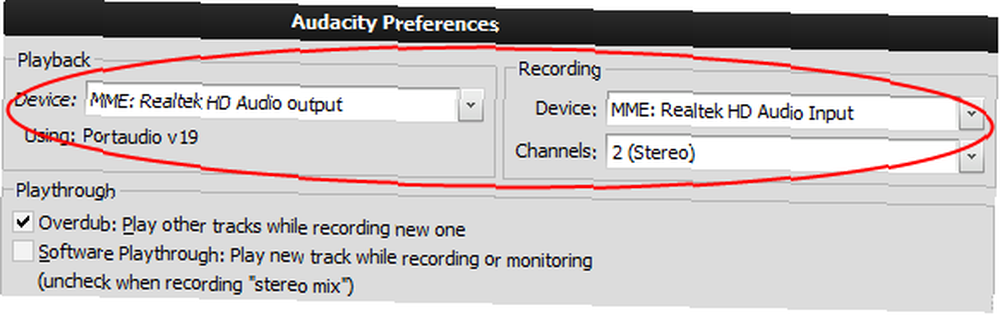
Inicie la reproducción desde su fuente de audio y ajuste el nivel de volumen en Audacity. Haga clic en la flecha hacia abajo junto al icono del micrófono y seleccione Comience a monitorear. Mientras reproduce la parte más fuerte de su pista de audio, ajuste el control deslizante de nivel de entrada en Barra de herramientas del mezclador tal que los medidores casi lleguen al extremo derecho de la escala. Si realmente llegan al final de tal manera que “˜Hold ', reduce el nivel de entrada para evitar distorsiones.
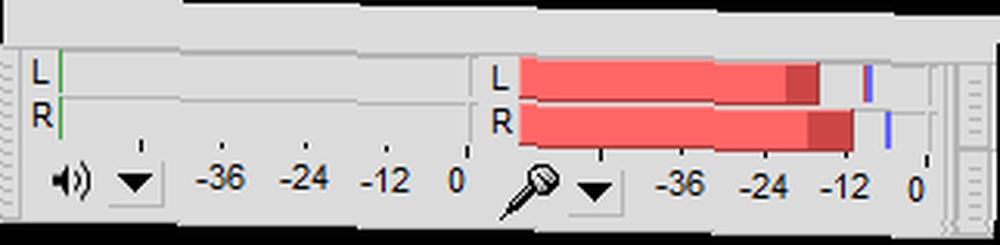
3. Grabar
Cree un nuevo proyecto seleccionando Archivo-Guardar proyecto como. Comienza a grabar con el rojo Grabar botón e inicie la reproducción desde su fuente de audio. Usa el azul Pausa botón entre pistas o lados. Cuando termine, presione el amarillo Detener abotone y guarde su proyecto usando Proyecto para guardar archivos.
4. Editar
Probablemente tendrá un ruido no deseado en su grabación, como zumbido de fondo, silbido de cinta o clics de discos de vinilo. Para eliminar el ruido, seleccione el comienzo de su grabación donde la reproducción comenzó con el zumbido y el silbido, pero la música aún no ha comenzado. Para seleccionar, simplemente use el mouse para hacer clic y arrastrar al comienzo de la pista.
Seleccionar Eliminación de ruido de efecto, y haga clic Obtener perfil de ruido. Ahora, seleccione la pista completa eligiendo Editar-Seleccionar-Todo, y elige Eliminación de ruido de efecto otra vez. Selecciona el Reducción de ruido (dB) deslizador de alrededor de 10 a 20, dependiendo del nivel de ruido en su fuente, coloque los otros dos controles deslizantes en el medio y haga clic en Aceptar. Puede revisar el resultado al reproducir la pista, utilizando Editar-Deshacer e intentar con diferentes muestras de ruido y niveles de control deslizante.
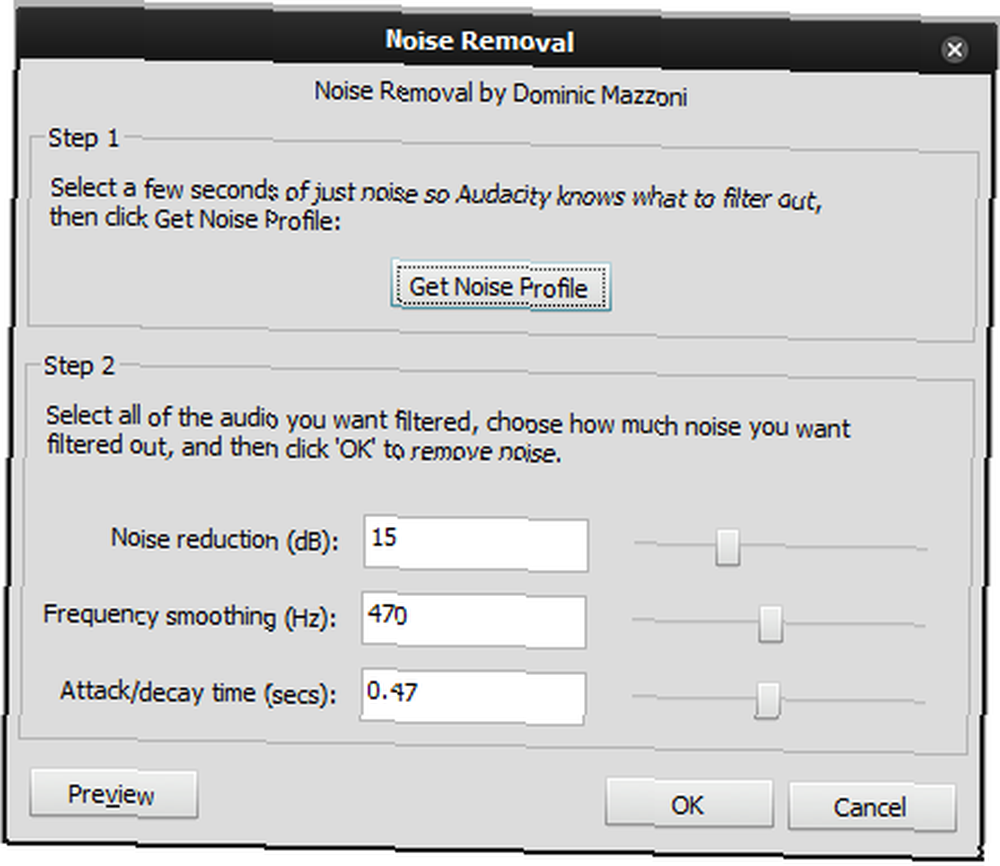
Si está utilizando discos de vinilo como su entrada, puede intentar usar Eliminación de clic de efecto para eliminar clics no deseados. Siempre siéntase libre de experimentar y deshacer según sea necesario para obtener los mejores resultados. Cuando esté satisfecho, use Proyecto para guardar archivos para guardar permanentemente tu pista editada.
5. Exportar
Para exportar un solo archivo de audio, use Exportar archivo como.
Lo más probable es que tenga múltiples pistas o canciones en su grabación, y tiene sentido exportarlas como múltiples archivos. Asegúrese de tener todas las pistas grabadas, utilizando el Proyecto apto botón en el Editar barra de herramientas. El número de 'cajas' o 'globos' debe corresponder al número de pistas. Usando los controles de zoom, haga clic en el espacio entre canciones, elija Pistas-Agregar etiqueta en la selección. Nombra las etiquetas según los títulos de tus canciones.

Seleccionar Archivo-Exportar Múltiple, elija archivos MP3 como formato de exportación. Hacer clic Opciones para usar los preajustes incorporados para seleccionar la calidad del MP3. Mayor calidad produce archivos MP3 más grandes. Puede repetir la exportación varias veces con diferentes opciones y verificar los resultados. También puede especificar etiquetas de metadatos para facilitar la organización de sus pistas en iTunes.
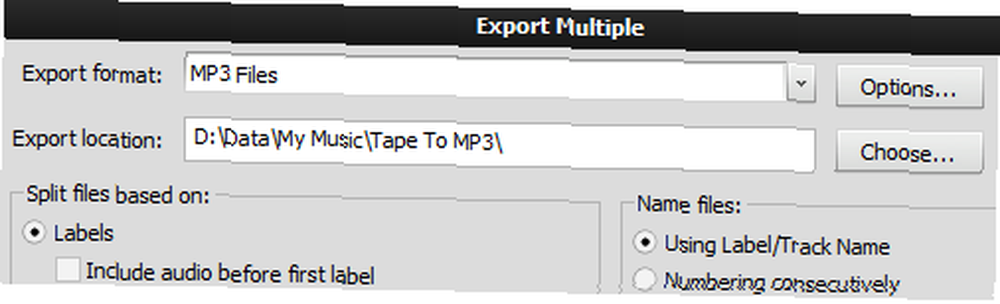
Eso es todo, ya terminaste! Puedes descartar esos cassettes / LP o regalarlos a tu Grampa, ahora que tienes tu música favorita en tu iPod. ¡Háganos saber qué álbumes de grabación o cinta creó en los comentarios! Si está familiarizado con alguna otra herramienta que se puede usar para convertir LP a MP3, compártala también con otros en los comentarios.
(Nota: Algunas imágenes están tomadas del Manual Beta de Audacity 1.3.7, disponible bajo los términos de la licencia Creative Commons Attribution 3.0).











